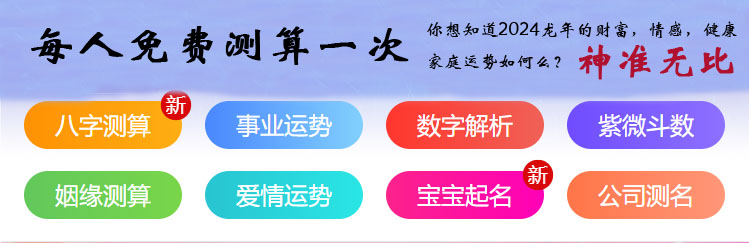2021台历模板图片素材 如何用PS制作台历模板
发布时间:2023-12-03
发布时间:2023-12-03

大家好,十五爱宠网又来分享啦。我们经常收到网友留言的各种问题,今天由我们来为大家分享2021台历模板图片素材,以及如何用PS制作台历模板的相关问题知识,相信应该可以解决大家的一些困惑和问题,如果碰巧可以解决您的问题,还望关注下本站。
怎么用ps制作日历?
日历是我们日常生活中不可或缺的东西,不管是纸质的挂历,还是手机里的日历软件,都能够帮助我们掌控日期信息,那么如何用ps制作日历呢?下面就来介绍一下用ps制作日历的方法,希望对你有所帮助。
工具/原料
AdobePhotoshopCS6
如何用ps制作日历
第一步:在Excel表或者wps表格中做好日历。
第二步:在ps软件中打开日历的背景图片。
第三步:把新建的日历复制、粘贴到背景图片中。
第四步:选中日历图层,单击鼠标右键,选择“混合选项”。
第五步:混合模式选择“正片叠加”,单击“确定”按钮。
第六步:叠加之后的效果。
第七步:按Ctrl+T键调整日历的大小和位置,调整完成后单击“应用”按钮。
这样日历就做好了,最终效果。
怎么用ps制作日历01
打开PS软件,选择“矩形工具”,按住shift绘制一个正方形。
02
在正方形中添加周一-周日日期。
03
日期添加完成之后,在下方依次排放相应的月份和号数,这里简单排一下。
04
最后导入一张自己喜欢的图片,将图片蒙版到矩形中,即可完成制作。
如何用PS制作台历模板1、用PS软件打开模板(诗妈用的是PS11.0
CS4软件,亲们只要下载CS2以上的版本即可)。执行文件—打开,打开一张模板(您存模板的位置)
2、再用PS软件打开一张照片。执行文件—打开,打开您的照片。
3、点中照片不放,一直到把照片拖进模板里为止。
注:如果您的照片太大,而且模板像素稍小的话,您可以先在打开照片后,看一下照片的像素,执行图像—图像大小—把照片略微缩小些像素。以适应模板的像素。(我这里提供的模板的像素是2516X1783),也可以在把照片拖入模板后,如照片太大的话,也可直接按住SHIFT键,直接对其照片进行缩放。
4、用鼠标右键,点中该照片的图层,出现对话框后,选创建剪切蒙版,如图所示。
5、请看图层面板上,照片旁边有个下拉式的箭头了。照片已经完完整整的套进空白框里了哦。这里您只要把照片稍稍移动一下即可。
6、全部做好,可以保存喽。执行文件—存储为,即可。
好了,关于2021台历模板图片素材和如何用PS制作台历模板的问题分享结束啦,不知道以上的文章解决了您的问题吗?如果你还有其他问题想要了解,欢迎咨询本站专业老师!十五爱宠网:即使全世界的人都离开你了我也会在你身边,有地狱我们一起猖獗!